¿Cómo hacer filtros en Excel para encontrar datos de manera sencilla?

Los filtros son una herramienta muy útil al momento de encontrar un dato cuando trabajamos en un documento que es bastante extenso y posee una gran cantidad de números. Puedes aplicar varios filtros en un mismo rango de celdas y hacer resaltar varios datos con un color, para lograr esto vamos a emplear un condicionante en el filtro de modo que cuando ese criterio se cumpla el color de relleno de la celda cambie.
¿De qué manera crear un filtro en Excel para hallar datos?
Este programa es uno de los más importantes en el mundo de los negocios, esto es debido a la gran cantidad de funcionalidades que posee, puedes realizar desde operaciones matemáticas sencillas como sumar, restar y promediar grandes montos y fechas, hasta utilizar macros que ayuden con tareas más complicadas. Sin importar la versión de Excel que manejes en cada una de ellas encontrarás la función de los filtros.
Dentro de Windows
Excel llego primero a los dispositivos que empleaban sistemas operativos Windows, debido a que son los que más tiempo tienen en el mercado, encontrar y aplicar los filtros aquí es bastante sencillo, ya que se encuentran en la barra de herramientas, pero aplicarlos puede ser un poco más difícil para otros usuarios. Ten en cuenta que son varios los filtros que puedes emplear para identificar tanto texto como números:
- Abres el programa y te ubicas en la hoja en la que deseas trabajar.
- Vas a encoger cualquier celda que pertenezca al rango que deseas filtrar.
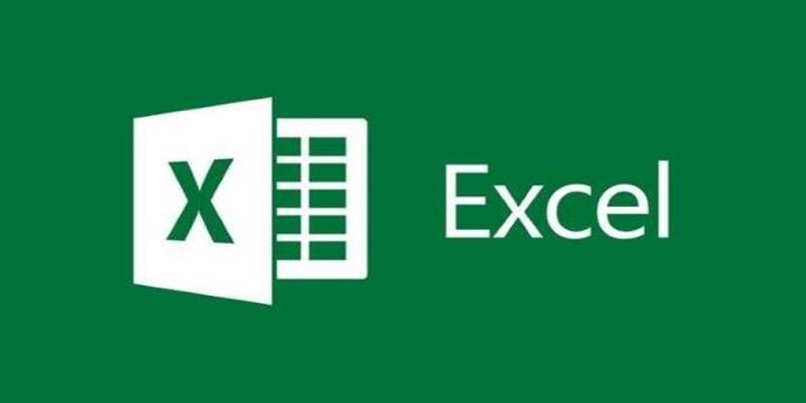
- En la parte superior derecha verás un icono con forma de embudo, pinchas allí y pulsas 'Filtro'.
- Del lado derecho de la celda aparecerá una flecha que señala hacia abajo, al hacer clic en ella se desplegará un pequeño menú.
- Seleccionas todas las opciones de la parte inferior, con lo que indicarás cuáles son las celdas en las que se buscará.
- Pinchas 'Filtrar por texto' y escoges la condición que desees.
- Terminas de anexar los valores que se tomarán en cuenta para la búsqueda y presionas 'Aceptar'.
Desde un sistema MacBook
Cuando aplicas un filtro es posible que las celdas que no corresponden con el criterio de búsqueda que estás estableciendo se oculten, esto es para permitir una mejor visualización de los datos. Estos filtros también pueden usados en tablas dinámicas, sin embargo, de ser este el caso es recomendable aplicar el filtro en la celda de encabezado:
- Selecciona el rango que deseas filtrar y coloca el puntero en la letra de la celda.
- Luego tocas la flecha que se mostrará y escoges 'Filtro rápido'.
- Marca las casillas en las que quieres que se aplique el filtro.
- Seleccionas el filtro que vas a usar y pinchas en 'Aceptar'.
En la versión web de Office
Esta versión es maravillosa, ya que posee las mismas características que la creada para Windows, sin embargo, al ser online permite que el documento pueda compartirse con otras personas con solo agregar sus correos electrónicos.
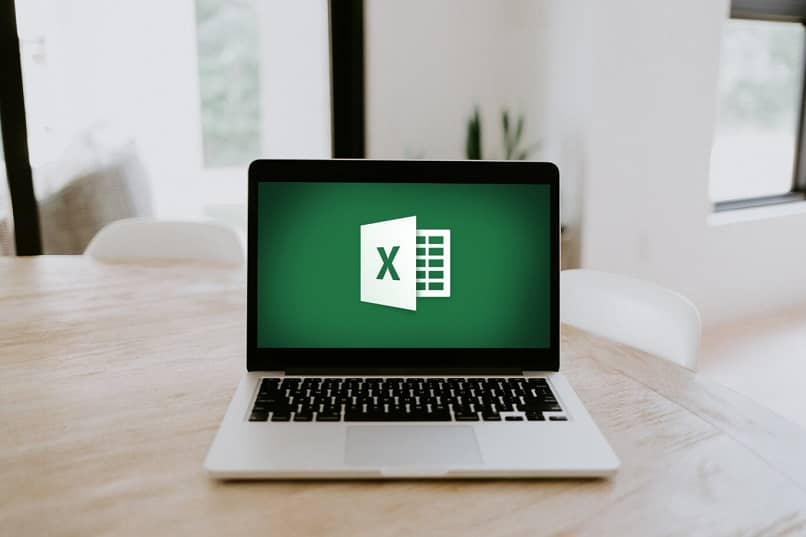
Adicional a ello puedan ver cada modificación que realices en tiempo real. Como se crea y se trabaja en la web se guarda de modo automático en la nube por lo que tienes un respaldo instantáneo de tus archivos.
Ten en cuenta que los filtros que vas agregando a los mismos rangos lo haces uno encima de otro, es decir, cuando aplicas un filtro y se generan resultados, el siguiente filtro que empleas es para los resultados del primer filtro, lo que te permite obtener búsquedas más específicas:
- Cuando ya tengas los datos que deseas filtrar vas a seleccionarlos y te diriges a la pestaña de 'Inicio'.
- Buscas la opción 'Dar formato como tabla' y luego pinchas 'Formato como tabla' de nuevo.
- En la ventana emergente que saldrá vas a tildar la casilla 'La tabla tiene encabezado' para que los títulos de esas columnas no sean tomados en cuenta en la búsqueda.
- Luego tocas 'Aceptar' y en la celda superior verás la flecha que señala hacia abajo.
- Das clic allí y aplicas el filtro que desees según lo que estés buscando.
¿De qué forma crear un filtro automático en Excel?
El uso de Excel ha crecido mucho en los últimos tiempos, ya no se usa nada más para llevar las cuentas de una empresa, ahora también es posible incluso calcular horarios diurnos y nocturnos, lo que hace a este programa aún más útil y flexible.
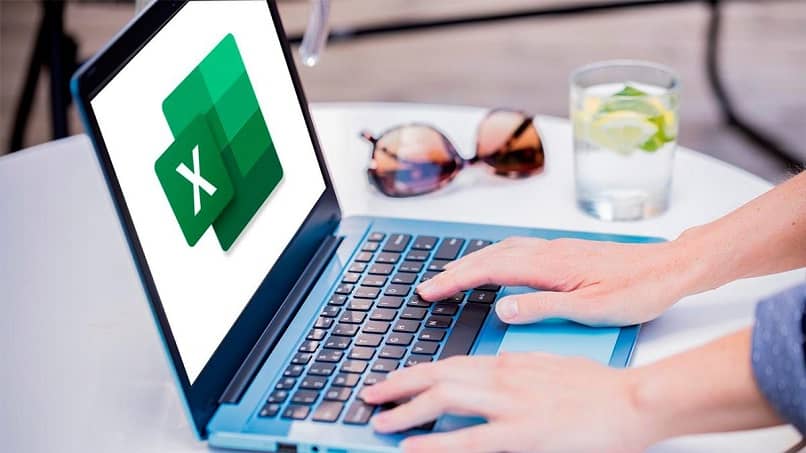
En sus inicios solo podías aplicar filtros que ya estaban integrados a Excel, sin embargo, una de las últimas funcionalidades agregadas es la inclusión de una barra en la que puedes colocar tu propio criterio de búsqueda:
- Te paras en cualquier celda perteneciente al rango en el que deseas buscar.
- Tocas el botón 'Filtros' ubicados en la barra de herramientas y luego presionas 'Filtros'.
- En la celda vas a pulsar la flecha que está del lado derecho y allí seleccionas todas las opciones.
- En el recuadro de 'Búsqueda' (Search) escribes la palabra o el número que deseas encontrar.
- Para finalizar presionas 'Aceptar'.
¿Cómo hacer un filtro dentro de Excel para varios valores?
Como ya sabes Excel también ofrece funciones como las de SUMARPRODUCTO y PROMEDIO.SI que son empleadas para promediar valores, pero poco saben que hace poco fue incluida una nueva función que permite crear un filtro para varios criterios, es decir, puedes personalizar tu propio filtro para que busque en un rango predeterminado los criterios que tú establezcas.